Text a ikony v seznamu úloh informují o vykreslovaných modelech a procesu vykreslování.
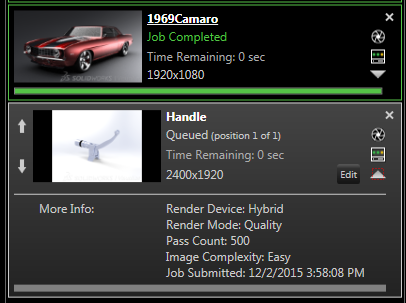
| Miniatura |
Ukazuje miniaturu scény, která se má vykreslit. Miniatura se aktualizuje s každými 5 % celkového pokroku nebo každých 15 sekund (podle toho, co nastane dřív). |
| Název |
Ukazuje název souboru úlohy. Když je úloha dokončena, spustí se po kliknutí na název souboru dokončený výsledek.
|
| Status |
Ukazuje stav úloze ve frontě:
| Úloha dokončena |
Udává, že úloha byla úspěšně dokončena. |
| Vykreslování |
Udává, že se úloha zpracovává. |
| Zařazeno ve frontě. |
Udává, že úloha čeká ve frontě a vypisuje pořadí této úlohy ve frontě. |
| Neúspěšný |
Udává, že zpracování úlohy selhalo. |
|
| Uplynulý čas Zbývající čas
|
Umožní vám přepínat mezi dobou uplynulou od spuštění úlohy a dobou zbývající do jejího dokončení. |
| Resolution |
Ukazuje pixelovou velikost úlohy. |
| Ikona Typ úlohy |
Udává typ úlohy:
 |
Jeden snímek |
 |
Animation |
 |
Točna |
 |
Sluneční studie |
|
| Další informace |
Po kliknutí na  se zobrazí doplňující informace k úloze: se zobrazí doplňující informace k úloze:
| Vykreslovací zařízení |
Vypíše Jen CPU, Jen GPU nebo Hybridní v závislosti na nastavení Vykreslovat s použitím v dialogovém okně Nástroje pro výstup. |
| Upřesnit režim |
Indikuje režim vykreslování úlohy: Kvalita nebo Časový limit. |
| Časový limit nebo Počet průběhů |
V závislosti na typu úlohy ukazuje buď časový limit, který jste nastavili na začátku vykreslování, nebo počet snímků, které byly zpracovány. |
| Složitost obrázku |
Udává, zda je vykreslení scény snadné, středně obtížné nebo obtížné. |
| Úloha odeslána |
Ukazuje datum a čas, kdy jste úlohu odeslali do fronty. |
|
| Stavový řádek |
Vizuálně znázorňuje odhad pokroku úlohy vykreslování. |
| Upravit |
(Je dostupné, když je úloha ve frontě.) Zobrazí dialogové okno Upravit úlohu vykreslování, kde můžete upravit nastavení vykreslování, ještě než úloha vykreslování začne.
|
Určitou úlohu můžete pozastavit tak, že přejedete kurzorem přes její miniaturu v seznamu úloh. Provádění úlohy bude pokračovat, když kliknete na miniatuře pravým tlačítkem a zvolíte položku Obnovit úlohu.